解決win10自動修復無法修復你的電腦的方法
在windows系統中有一個很使用的功能叫做:自動修復!使用電腦的時候難免會遇到一些小故障,這時我們就可以使用電腦中的自動修復功能將這些錯誤進行修復。小編最近在使用自動修復的時候卻遇到了無法修復的情況,系統彈出提示界面:“自動修復無法修復你的電腦”。在出現這樣的情況時我們可以通過系統還原等方式來進行解決,小編在解決這個故障之后給大家制作了解決的教程,有和小編一樣遇到這個錯誤提示的用戶可以試試看喔!
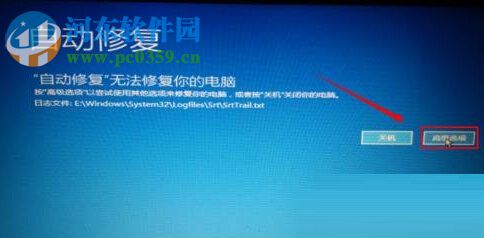 方法步驟:
方法步驟:1、故障如下圖所示:我們在這個提示界面中單擊右側的“高級設置”按鈕進入系統的設置界面!
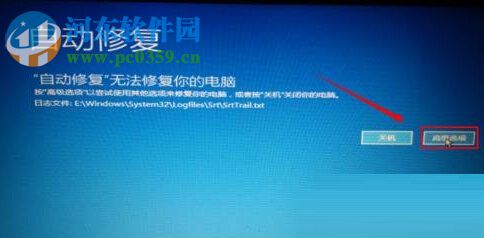
2、打開設置界面之后,由于下方的啟動還原已經失效了,所以我們可以在眾多的選項中找到“系統還原”圖標!
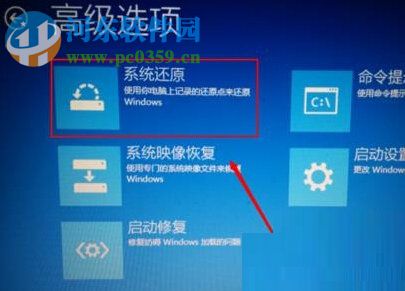
3、打開還原設置界面之后,大家就可以看見下圖所示的兩個選項了,大家可以根據自己的需求來對電腦進行清理,使用第一個選項是無法清理電腦全部文件的,而第二個選項則是全部刪除!小編使用的是第二種!
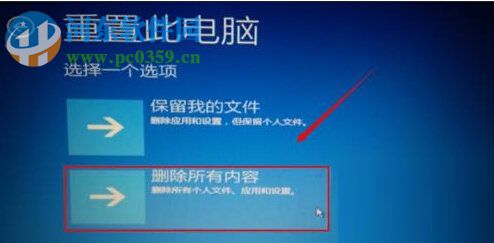
4、點擊之后接著設置驅動,和上一步相識,我們可以全部清除,也可以只清除一部分!小編建議大家將所有的驅動都清理掉!
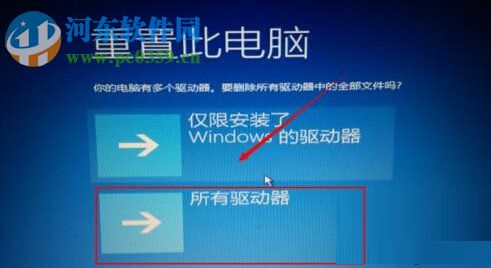
5、接著使用下方的“完全清理驅動器”按鈕進行刪除!
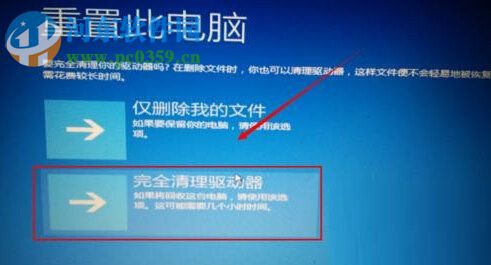
6、隨后只需要使用右下角的“初始化”按鈕就可以開始對電腦進行清理了,電腦重新啟動之后再下載需要的文件或是驅動就可以了!

7、在使用這個方法的時候很容易出現初始化失敗的情況,因此我們還需要了解一下初始化失敗的解決方法!可以重新安裝電腦系統也可以在高級還原或者進行設置!
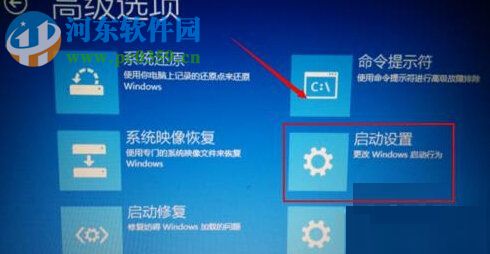
8、接著在還原系統的選項中選擇最開始時的電腦系統,完成之后還原的還是我們的Win10系統。
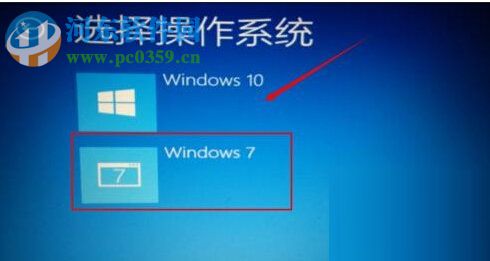
這個教程就是小編處理windows10系統提示“自動修復無法修復電腦”的方法了,在使用的過程中有可能會遇到初始化失敗的情況,大家遇到也不用著急,按照小編的步驟一定能夠順利解決這個故障的。還沒有解決這個情況的朋友可以參考小編的教程進行修復!
相關文章:
1. virbr0虛擬網卡如何卸載?virbr0虛擬網卡的卸載方法2. Win10如何隱藏任務欄?Win10隱藏任務欄的方法3. Windows11下載卡著不動怎么辦?Windows11下載卡著不動解決方法4. CentOS7中無法找到pci find device函數的解決方法5. 謹慎升級 macOS Ventura 13.3/iPadOS 16.4更新后Universal Control故障6. Win11 USB接口不能用怎么辦? Win11電腦USB接口沒反應的解決辦法7. deepin20桌面圖標樣式怎么修改? deepin更換圖標主題的技巧8. Winxp系統如何添加虛擬網卡?9. centos7使用docker部署gitlab-ce-zh應用詳解10. 統信UOS家庭版開始內測 無需分區全自動安裝

 網公網安備
網公網安備